เมื่อคุณ เพิ่มหน้าที่ทันสมัยลงในไซต์ คุณจะเพิ่มและกําหนด Web Part เอง ซึ่งเป็นแบบเอกสารสําเร็จรูปของหน้าของคุณ บทความนี้จะอธิบายเกี่ยวกับ Web Part ตัวแบ่ง
ด้วย Web Part ตัวคั่น คุณสามารถเพิ่มเส้นแนวนอนระหว่าง Web Part อื่นๆ เพื่อช่วยแบ่งหน้าและทําให้อ่านง่ายขึ้น

เพิ่ม Web Part ตัวคั่น
-
ถ้าคุณไม่ได้อยู่ในโหมดแก้ไข ให้คลิก แก้ไข ที่ด้านบนขวาของหน้า
-
โฮเวอร์เมาส์ของคุณไว้ด้านบนหรือด้านล่างของ Web Part ที่มีอยู่ หรือภายใต้ขอบเขตชื่อเรื่อง ให้คลิก

กําหนด Web Part ตัวคั่นเอง
-
คลิก แก้ไข

-
ตั้งค่า ความยาว ของตัวคั่นจาก 20% - 100% (ความยาวของเส้นคั่นจะเปลี่ยนแปลงเมื่อคุณลากแถบเลื่อน เพื่อให้คุณสามารถดูตัวอย่างการเปลี่ยนแปลงได้)
-
ตั้งค่า น้ําหนัก ของตัวคั่นจาก 1 (บางที่สุด) เป็น 6 (หนาที่สุด) (น้ําหนักของเส้นคั่นจะเปลี่ยนแปลงเมื่อคุณลากแถบเลื่อน เพื่อให้คุณสามารถดูตัวอย่างการเปลี่ยนแปลงได้)
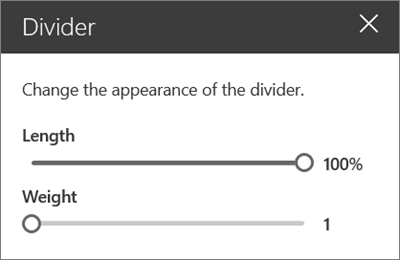
ลบ Web Part ตัวแบ่ง
-
ถ้าคุณไม่ได้อยู่ในโหมดแก้ไข ให้คลิก แก้ไข ที่ด้านบนขวาของหน้า
-
เลือก Web Part ตัวคั่น แล้วคลิกปุ่ม ลบ Web Part











